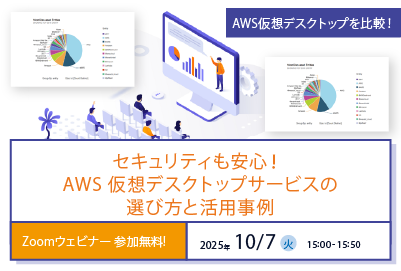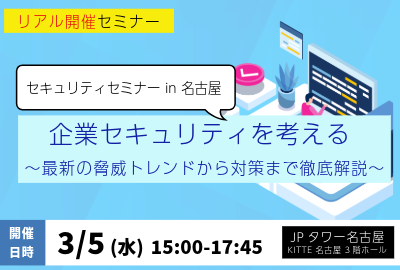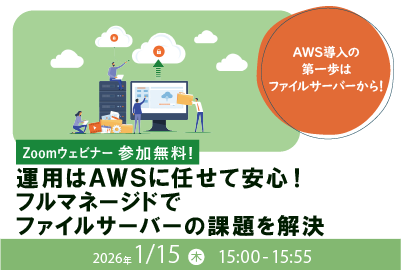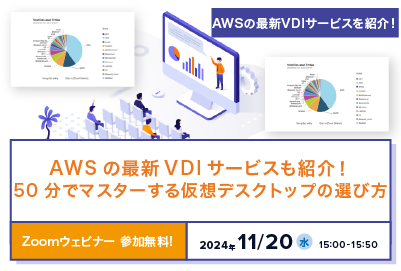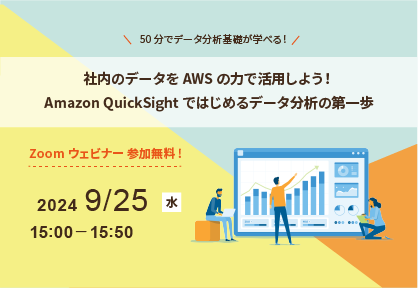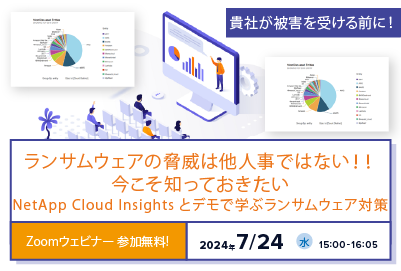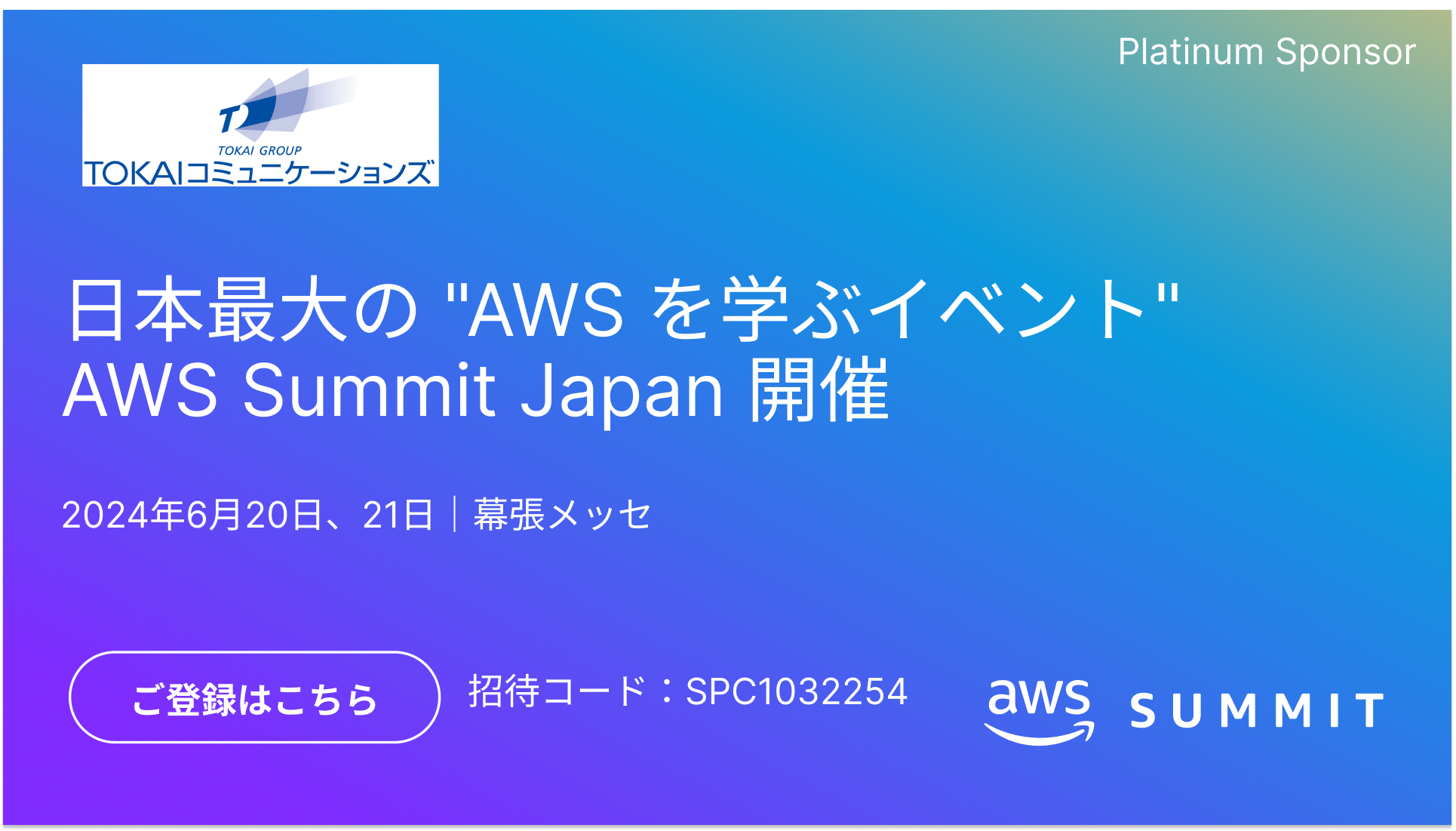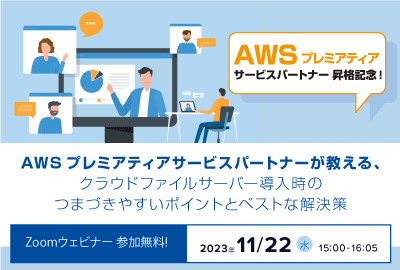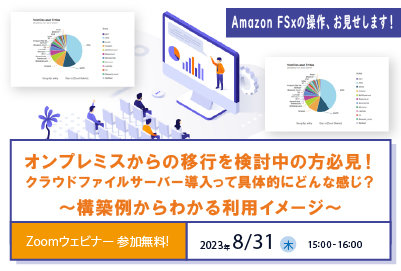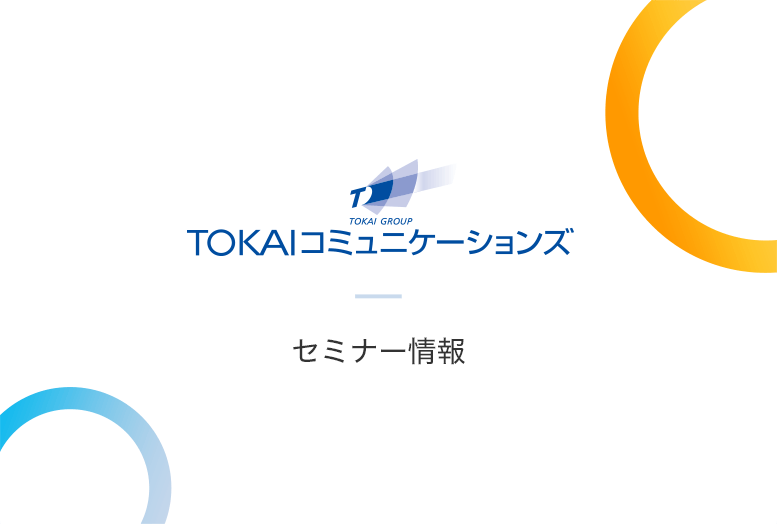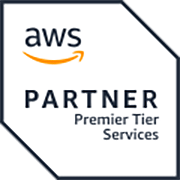「AWSを少しでも安く利用したい」とお考えの方も多いのではないでしょうか?
AWSでは、長期間・特定の使用量を利用する契約を結ぶと、利用料金が割引になる料金プランを提供しています。
今回はコスト削減を可能にするSavings Plansの概要と購入前の準備、購入手順についてご紹介します。
目次
AWS Savings Plansとは?
Savings Plansの概要
Savings Plansとは、1年または3年の期間で特定の利用量(1時間につき何ドル分AWSを利用するかを決めておくこと)を契約することで、利用料金が割引になる料金体系です。
たとえば、AWSを1時間に必ず100ドル分使う企業の場合、100ドルに達するまではSavings Plansの料金体系が適用され、100ドルを超過した場合はオンデマンド料金が適用されるという仕組みです。
Savings Plansには、3つのプランがあります。ご自身の利用目的に応じてプランを選択し、上手にコストを削減していきましょう。
1. Compute Savings Plans
リージョン、インスタンスファミリー、サイズ、アベイラビリティーゾーン、OS、またはテナンシーに関わらず Amazon EC2インスタンスの利用量に対し、割引が自動適用されるプランです。
3つのプランの中で一番柔軟性が高く、コストを最大で66%削減可能です。AWS Fargateおよび AWS Lambdaにも適用されます。
詳しく知りたい方は、AWS Compute Savings Plans を参照してください。
2. EC2 Instance Savings Plans
リージョン内の条件を満たしているインスタンスファミリーを利用する場合に、割引が適用されるプランです。
アベイラビリティーゾーン、サイズ、OS、またはテナンシーに関係なく、リージョン内の条件を満たしているインスタンスファミリーのコストを自動的に削減できます。
3つのプランの中で最も割引率が高く、コストを最大で72%削減可能です。
詳しく知りたい方は、AWS Compute Savings Plans を参照してください。
3. Amazon SageMaker Savings Plans(Machine Learning Savings Plans)
Amazon SageMakerを利用するユーザー向けのSavings Plansです。
インスタンスファミリー、サイズ、リージョンに関係なく、SageMaker MLインスタンスの利用量に自動的に適用されます。
3つのプランの中で一番新しいSavings Plansであり、コストを最大で64%削減可能です。
詳しく知りたい方は、AWS Machine Learning Savings Plans を参照してください。
AWS Savings Plans購入前の事前準備とは?
知っておきたいSavings Plansに関する用語
基本的なSavings Plansに関する用語を理解し、スムーズにSavings Plansを購入できるようにしましょう。
| 用語 | 用語の意味 |
|---|---|
| コミットメント | Savings Plansを適用する一時間あたりの金額のこと。 |
| 前払いあり | Savings Plans購入時に、コミットメント総額を支払うこと。 |
| 一部前払いあり | Savings Plans購入時に、一部の料金を前払いし、残りの額をコミットメント期間中(Savings Plans利用期間中)に毎月支払うこと。 |
| 前払いなし | Savings Plans購入後に、コミットメント総額をコミットメント期間中(Savings Plans利用期間中)に毎月支払うこと。 |
| 支払い者 (マスターアカウント) |
支払いを行っている、管理アカウントのこと。 |
| 連結アカウント (メンバーアカウント) |
管理アカウントの配下に連結されている、メンバーアカウントのこと。 |
(購入前に知っておこう)AWS Cost Explorerから分かる大体のコスト削減額
「Savings Plansを購入する前に、どのくらいコスト削減ができるかを予測したい」という方も多いのではないでしょうか?
2022年3月現在AWSでは、AWS Cost Explorerをリンク(利用)しているマスターアカウント・メンバーアカウントに向けて、Savings Plans推奨のお知らせが届くサービス を実施しています。
Savings Plansを購入したほうがコスト削減につながるとAWS Cost Explorerが判断したアカウントに、Savings Plans推奨のお知らせが届く仕組みです。
このサービスでは、AWS Cost Explorerでコストシミュレーションを実施しながら、購入するSavings Plansタイプを決定します。
そのため、AWS Cost Explorerを有効化していない方はCost Explorer を有効にする手順 を実行しておきましょう。
Savings Plansの購入手順
- (1)
AWSマネジメントコンソールにアクセスし、AWS Cost Explorerを起動してください。AWS Cost Explorerのダッシュボードを開き、現在の利用量を確認します。
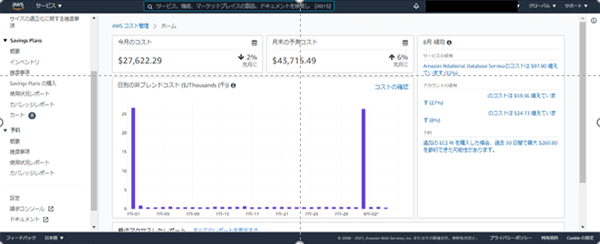
- (2)
AWS Cost Explorerのダッシュボード画面の左ペインSavings Plansより「推奨事項」をクリックしてください。Savings Plansタイプを選択していきます。
推奨事項パラメータでは、Savings Plansタイプや推奨事項オプションを選択し、購入の推奨事項を確認できます。
ここで、現在のAWS利用量を基にしたSavings Plans購入額のシミュレーションが可能です。
推奨事項オプションの項目を、ご自身のAWS利用量に合わせて変更してみてください。
シミュレーション後、購入したいSavings Plansが決まったら、コミットメント額をメモで控えておきましょう。購入時にコミットメント額を入力する箇所があります。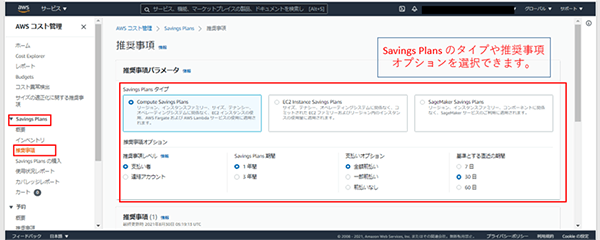
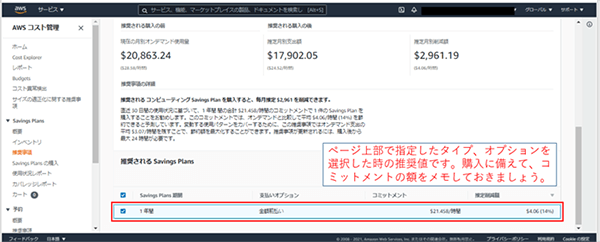
また、利用中のインスタンスかつSavings Plansの適用対象になるインスタンスは、稼働状況(過去3か月、1か月、7日間)より推奨されるSavings Plans額を算出できます。
Savings Plans購入前に確認してみてください。
たとえば、利用しているリソースの増減変化がない、AWS利用量が安定している場合は、長い稼働期間で推奨値を出してSavings Plans購入額の試算をオススメします。
逆に、リソースが増加している、インスタンス利用拡大のためAWSの利用量が増えている場合は、短い稼働期間で推奨値を出してSavings Plans購入額の試算をオススメします。 - (3)
購入したいSavings Plansが確定したら、AWS Cost Explorerの左ペインSavings Plansより「Savings Plansの購入」をクリックし、各パラメータ項目を選択入力してください。
パラメータ項目 選択入力事項 Savings Plansタイプ 購入したいSavings Plansタイプを選択する。 期間 購入したい期間をタブより選択する。 購入コミットメント (2)の手順で控えておいたコミットメント額をセント・ドル単位で入力する。 支払いオプション Savings Plansの支払い方法をタブより選択する。 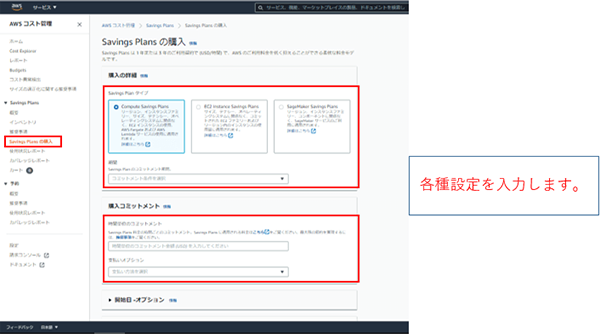
- (4)
選択入力完了後、カートに入れ、購入内容の確認を行い「注文書の送信」をクリックしてください。
これで、Savings Plans購入が完了です。 - (5)
購入後、Savings Plansのステータスを確認します。
AWS Cost Explorerの左ペインSavings Plansカテゴリより「インベントリ」をクリックしてください。インベントリに購入したSavings Plansの情報が記載されます。
ステータスがアクティブになっていれば、正常に購入が完了しています。複数のSavings Plansを購入している場合は、インベントリに購入したSavings Plansの情報が複数行記載されます。インスタンスIDや購入日で見分け、管理をしましょう。
- (6)
購入から1~2日経過した後、Savings Plansが適用されているか確認をします。
AWSマネジメントコンソールにログインし、AWS Cost Explorerを起動します。
AWS Cost Explorerの左ペインSavings Plansより「使用状況レポート」をクリックしてください。ページ下部にある表で、購入したインスタンスIDの使用率が確認できます。
使用率100%となっていれば、Savings Plansが余すことなく利用できています。純貯蓄では、Savings Plans利用によりどれくらいコストを削減できたかがわかります。
純貯蓄がマイナスになっている場合は、契約したSavings Plansがご自身の環境に合っていない可能性があります。Savings Plansの見直しを行ってください。純貯蓄はプラスを維持できるよう、AWSを利用していきましょう。
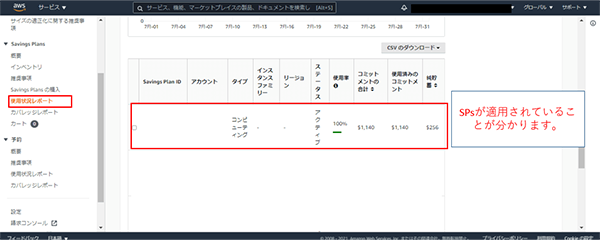
まとめ
AWSの利用量が増加すると、必然的にコストも上昇します。
しかし、AWSが提供するSavings Plansを取り入れ、コストマネジメントを行うことで、料金を適切に抑えることができます。
AWSに興味をお持ちになった方、AWSを利用したいけど運用が手間とお考えの方、是非当社にお問い合わせ ください。導入検討~構築~運用まで、しっかりとサポートさせていただきます。
作成者:上村
関連サービス
おすすめ記事
-
2024.08.28
セキュリティ・バイ・デザイン入門|AWSで実現するセキュリティ・バイ・デザイン

-
2024.04.10
AWSを使って障害に強い環境を構築するポイント(システム監視編)

-
2023.07.04
クラウド利用時に知っておくべきセキュリティ知識【基礎編】

-
2023.06.15
AWSでゼロトラストセキュリティを実現する方法や、メリットをわかりやすく解説!

-
2023.06.05
AWSのセキュリティ対策は大丈夫? オンプレミスとの違いやセキュリティ関連のAWSサービスを紹介!